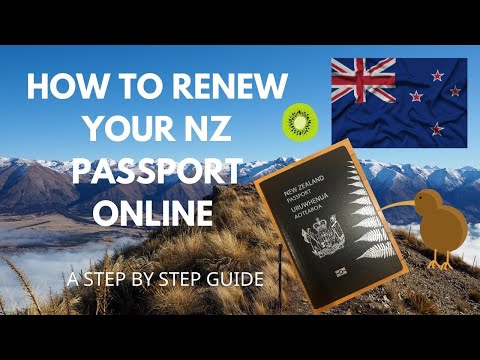Hierdie wikiHow verduidelik hoe u die skerm van u Samsung Galaxy na 'n HDTV kan gooi.
Stappe
Metode 1 van 2: Weerspieël met 'n Samsung Galaxy S5/S6

Stap 1. Skakel jou HDTV aan
Om die skerm van u Samsung Galaxy te weerspieël, benodig u óf 'n Samsung Smart TV óf 'n Samsung All-Share Cast-hub.

Stap 2. Verander die invoer van u TV dienooreenkomstig
Afhangende van die tipe TV wat u het, kan u proses hier wissel:
- Vir 'n slim -TV, kies die opsie 'Skermspieël' met die Bron -knoppie op u afstandbeheer.
- Vir 'n All-Share-hub, verander die invoer van u TV na die een wat die All-Share HDMI-kabel gebruik (byvoorbeeld Video 6).

Stap 3. Ontsluit u Samsung Galaxy -toestel
As u 'n wagwoord aangeskakel het, moet u dit invoer om dit te kan doen.

Stap 4. Veeg van die bokant van u skerm af met twee vingers

Stap 5. Tik op Edit
Dit is in die regter boonste hoek van u skerm.
Dit kan ook 'n potlood -ikoon op sommige telefone wees

Stap 6. Kies Screen Mirroring
Miskien moet u na links of regs swiep om hierdie opsie te sien.
Op sommige telefone kan hierdie opsie Smart View genoem word

Stap 7. Kies die naam van 'n spieëltoestel
U kan byvoorbeeld die naam van u TV hier tik.

Stap 8. Kies Verbind met behulp van PIN
As u aan 'n Samsung-slim-TV koppel sonder 'n All-Share-hub, sal u S6 outomaties aansluit sonder om 'n PIN in te voer.

Stap 9. Tik die PIN wat op u TV vertoon word in
Solank die PIN's ooreenstem, moet die skerm van u Samsung Galaxy S6 nou op u TV weerspieël word.
Metode 2 van 2: Weerspieël met 'n Samsung Galaxy S3/S4

Stap 1. Skakel jou HDTV aan
Om die skerm van u Samsung Galaxy te weerspieël, benodig u óf 'n Samsung Smart TV óf 'n Samsung All-Share Cast-hub.

Stap 2. Verander die invoer van u TV dienooreenkomstig
Afhangende van die tipe TV wat u het, kan u proses hier wissel:
- Vir 'n slim -TV, kies die opsie 'Skermspieël' met die Bron -knoppie op u afstandbeheer.
- Vir 'n All-Share-hub, verander die invoer van u TV na die een wat die All-Share HDMI-kabel gebruik (byvoorbeeld Video 6).

Stap 3. Ontsluit u Samsung Galaxy -toestel
As u 'n wagwoord aangeskakel het, moet u dit invoer om dit te kan doen.

Stap 4. Maak u Android -instellings oop
Dit is die ratvormige ikoon op een van u tuisskerms (of in u app-laai).

Stap 5. Rol af na die opskrif "Verbind en deel" en kies Screen Mirroring

Stap 6. Skuif die skermspieëlskakelaar regs na die "Aan" -posisie
Dit moet groen word.

Stap 7. Kies die naam van u TV
Dit moet onder die knoppie Screen Mirroring verskyn.
Tensy u veelvuldige toestelle met skermspieëling aangeskakel het, moet u slegs u TV hier sien

Stap 8. Tik die PIN wat op u TV vertoon word in
Solank die PIN wat u op u toestel invoer, ooreenstem met die een op u TV, moet u skerm weerspieël word.
As u 'n slim -TV gebruik, moet u telefoon sonder 'n PIN verbind word
Wenke
- As u 'n bedryfstelselweergawe ouer as 4.1.12 op u Samsung Galaxy gebruik, kan u u skerm moontlik nie weerspieël nie.
- U moet u Samsung Galaxy redelik naby u TV hê om die rolverdeling te laat werk. Probeer om nader aan u TV te kom as u probleme ondervind met verbindings.
Waarskuwings
- As u ander hardeware as die Samsung All-Share-eenheid gebruik, kan dit probleme of foute veroorsaak as u u skerm weerspieël.
- As u u skerm weerspieël, word u battery vinnig leeg. Maak seker dat u die verbruik van u batterye monitor en, indien nodig, u telefoon in 'n laaier aansluit.